Clàr-innse
San oideachadh seo, leanaidh sinn oirnn a’ sgrùdadh saoghal inntinneach cruth cruth cumhach Excel. Mura h-eil thu a’ faireachdainn gu math comhfhurtail san raon seo, is dòcha gum bi thu airson coimhead tron artaigil roimhe seo an-toiseach gus na bunaitean ath-bheothachadh - Mar a chleachdas tu cruth cumhach ann an Excel.
An-diugh tha sinn a’ dol a ghabhail còmhnuidh air mar a chleachdas tu Excel foirmlean airson cruth ceallan fa leth agus sreathan slàn stèidhichte air na luachan a shònraicheas tu no stèidhichte air luach cealla eile. Thathas gu tric a’ beachdachadh air seo aerobatics adhartach ann an cruth cumhach Excel agus aon uair ‘s gu bheil e air a mhaighstireachd, cuidichidh e thu gus na cruthan anns na duilleagan-clèithe agad a phutadh fada seachad air na cleachdaidhean cumanta aca.
Tha cruth cumhach ro-mhìnichte Excel, leithid Bàraichean Dàta, Sgèile Dhathan agus Seataichean Icon, gu mòr ag amas air ceallan a chruth a rèir an luachan fhèin. Ma tha thu airson cruth cumhach a chuir an sàs stèidhichte air cealla eile no cruth sreath slàn stèidhichte air luach aon chealla, feumaidh tu foirmlean a chleachdadh.
Mar sin, chì sinn mar a nì thu riaghailt a’ cleachdadh foirmle agus às deidh dhuinn beachdachadh air eisimpleirean foirmle airson gnìomhan sònraichte.
Mar a chruthaicheas tu riaghailt cruth cumhach stèidhichte air foirmle
Gus riaghailt cruth cumhach a stèidheachadh stèidhichte air foirmle ann an dreach sam bith de Excel 2010 tro Excel 365, dèan na ceumannan seo:
- Tagh na ceallan a tha thu airson cruth a dhèanamh. Faodaidh tu aon cholbh a thaghadh,colbh.
San eisimpleir seo, gus sreathan dùblaichte a shoilleireachadh le 1d tachartasan , cruthaich riaghailt leis an fhoirmle a leanas:
=COUNTIFS($A$2:$A$11, $A2, $B$2:$B$11, $B2)>1
Gus dùblachadh a chomharrachadh sreathan às aonais 1d tachartasan , cleachd am foirmle seo:
=COUNTIFS($A$2:$A2, $A2, $B$2:$B2, $B2)>1
Dèan coimeas eadar 2 cholbh airson dùblaidhean
Is e aon de na gnìomhan as trice ann an Excel sgrùdadh a dhèanamh 2 cholbh airson luachan dùblaichte - i.e. lorg agus comharraich luachan a tha anns an dà cholbh. Gus seo a dhèanamh, feumaidh tu riaghailt cruth cumhach Excel a chruthachadh airson gach colbh le measgachadh de ghnìomhan =ISERROR() agus =MATCH() :
Airson Colbh A: =ISERROR(MATCH(A1,$B$1:$B$10000,0))=FALSE
Airson Colbh B: =ISERROR(MATCH(B1,$A$1:$A$10000,0))=FALSE <1
Thoir an aire. Airson foirmlean cumhach mar sin obrachadh gu ceart, tha e glè chudromach gun cuir thu na riaghailtean an sàs anns na colbhan gu lèir, m.e. =$A:$A agus =$B:$B .
Chì thu eisimpleir de chleachdadh pragtaigeach san ath-sgrìn a sheallas dùblaidhean ann an Colbhan E is F.
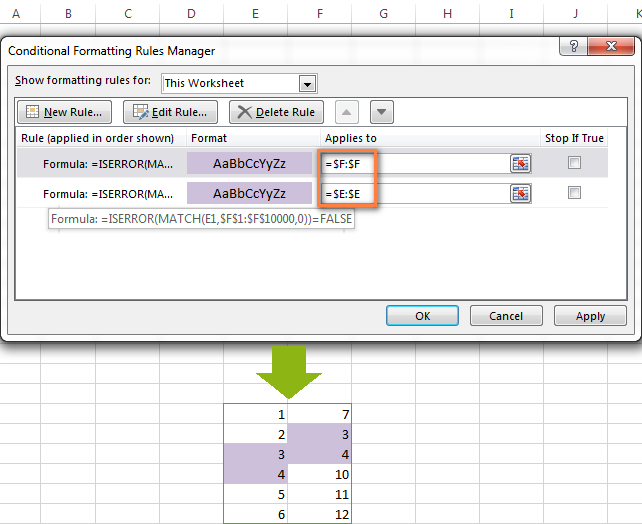
Mar a chì thu , Bidh foirmlean cruth cumhach Excel a’ dèiligeadh ri dupes gu math. Ach, airson cùisean nas iom-fhillte, bhithinn a’ moladh an tuilleadan Duplicate Remover a chleachdadh a tha air a dhealbhadh gu sònraichte gus dùblaidhean ann an Excel a lorg, a chomharrachadh agus a thoirt air falbh, ann an aon duilleag no eadar dà chliath-dhuilleag.
Formailean gus luachan gu h-àrd a chomharrachadh no nas ìsle na a' chuibheasachd
Nuair a bhios tu ag obair le grunn sheataichean de dhàta àireamhach, faodaidh an gnìomh AVERAGE() a thighinn gu feum airson cruth ceallan aig a bheil luachan nas ìsle no nas àirde na ancuibheasachd ann an colbh.
Mar eisimpleir, faodaidh tu am foirmle =$E2 a chleachdadh =$E2>AVERAGE($E$2:$E$8) .
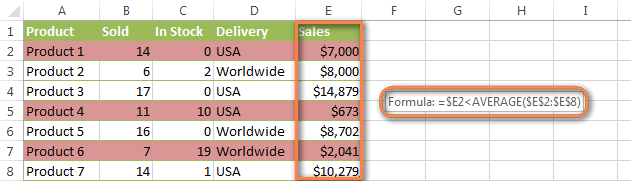
Mar a chomharraicheas tu an luach as fhaisge ann an Excel
Ma tha Tha seata àireamhan agam, a bheil dòigh ann air an urrainn dhomh cruth cumhach Excel a chleachdadh gus an àireamh san t-seata sin as fhaisge air neoni a shoilleireachadh? Seo na bha fear de ar luchd-leughaidh blog, Jessica, ag iarraidh faighinn a-mach. Tha a' cheist gu math soilleir agus neo-fhillte, ach tha am freagairt beagan ro fhada airson na h-earrannan bheachdan, 's e sin as coireach gum faic thu fuasgladh an seo :)
Eisimpleir 1. Lorg an luach as fhaisge, a' gabhail a-steach maids ceart
Anns an eisimpleir againn, lorgaidh agus comharraichidh sinn an àireamh as fhaisge air neoni. Ma tha aon neoni no barrachd anns an t-seata dàta, thèid iad uile a chomharrachadh. Mura h-eil 0 ann, thèid an luach as fhaisge air, dearbhach no àicheil, a chomharrachadh.
An toiseach dheth, feumaidh tu an fhoirmle a leanas a chur a-steach gu cealla falamh sam bith air an duilleag-obrach agad, 's urrainn dhut gus an cealla sin fhalach nas fhaide air adhart, ma tha feum air. Lorgaidh an fhoirmle an àireamh ann an raon sònraichte a tha nas fhaisge air an àireamh a shònraicheas tu agus tillidh i luach iomlan na h-àireimh sin ('s e luach iomlan an àireamh gun soidhneadh):
=MIN(ABS(B2:D13-(0)))
In Anns an fhoirmle gu h-àrd, is e B2: D13 an raon cheallan agad agus is e 0 an àireamh air a bheil thu airson an maids as fhaisge a lorg. Mar eisimpleir, ma tha thu a’ coimhead airson luach as fhaisge air 5, atharraichidh am foirmle gu: =MIN(ABS(B2:D13-(5)))
Nòta. Is e seo raon foirmle , mar sin feumaidh tu Ctrl + Shift + Enter a bhrùthadh an àite stròc Enter sìmplidh gus a chrìochnachadh.
Agus a-nis, cruthaichidh tu riaghailt fòrmataidh chumha leis an fhoirmle a leanas, far a bheil B3 aig a’ mhullach -ceall ceart nad raon agus $C$2 sa chill leis an fhoirmle rèite gu h-àrd:
=OR(B3=0-$C$2,B3=0+$C$2)
Feuch an toir thu aire do chleachdadh iomraidhean iomlan ann an seòladh na cealla anns a bheil an t-sreath foirmle ($C$2), a chionn 's gu bheil an cealla seo seasmhach. Cuideachd, feumaidh tu an àireamh a chuir an àite 0 airson a bheil thu airson an geam as fhaisge a chomharrachadh. Mar eisimpleir, nam biodh sinn airson an luach as fhaisge air 5 a shoilleireachadh, dh'atharraicheadh am foirmle gu: =OR(B3=5-$C$2,B3=5+$C$2)
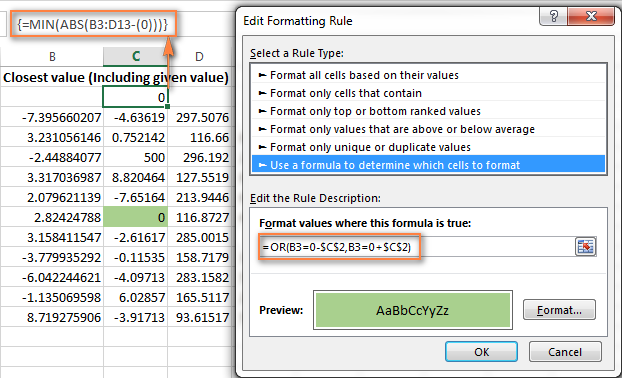
Eisimpleir 2. Sònraich luach as fhaisge air an luach a chaidh a thoirt seachad, ach CHAN EIL maids cheart
Air eagal 's nach eil thu airson an dearbh mhaidseadh a chomharrachadh, bidh feum agad air foirmle raon eile a lorgas an luach as fhaisge ach nach leig seachad an dearbh mhaidseadh.
Mar eisimpleir, an t-sreath a leanas lorgar foirmle an luach as fhaisge air 0 anns an raon ainmichte, ach bheir e aire do neoni, ma tha gin ann:
=MIN(ABS(B3:C13-(0))+(10^0*(B3:C13=0))) Cuimhnich gun brùth thu Ctrl + Shift + Enter às deidh dhut crìoch a chur air an fhoirmle rèite agad a thaipeadh.
Tha am foirmle cruth cumhach an aon rud ris an eisimpleir gu h-àrd:
=OR(B3=0-$C$2,B3=0+$C$2)
Ach, leis gu bheil am foirmle rèite againn ann an ceal C2 a’ seachnadh a’ mhaidseadh cheart, tha an riaghailt cruth cumhach a’ seachnadh neoni cuideachd agus a’ soilleireachadh an luach 0.003 as fhaisgemaids.
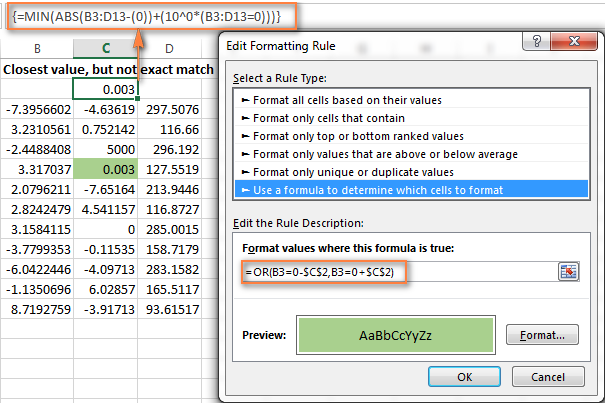
Ma tha thu airson an luach as fhaisge air àireamh air choireigin eile a lorg air an duilleag Excel agad, dìreach cuir an àireamh a tha thu ag iarraidh an dà chuid san raon agus sa chumha an àite “0” fòrmatadh foirmlean.
Tha mi an dòchas gun cuidich na foirmlean cruth cumhach a dh'ionnsaich thu san oideachadh seo thu gus ciall a dhèanamh de phròiseact sam bith air a bheil thu ag obair. Ma tha barrachd eisimpleirean a dhìth ort, thoir sùil air na h-artaigilean a leanas:
- Mar a dh’atharraicheas tu dath na loidhne stèidhichte air luach cealla
- Fòrmatadh cumhach Excel airson cinn-latha
- Dathan sreath is colbh eile ann an Excel
- Dà dhòigh air dath cùl-raoin atharrachadh stèidhichte air luach cealla
- Cunnt agus suim ceallan dathte ann an Excel
Carson nach eil mo Fòrmatadh cumhach Excel ag obair mar bu chòir?
Mura bheil an riaghailt cruth cumhach agad ag obair mar a bha dùil, ged a tha coltas gu bheil am foirmle ceart, na gabh dragh! Is coltaiche nach ann air sgàth cuid de bhiteagan neònach ann an cruth cumhach Excel, seach mar thoradh air mearachd bheag, nach eil follaiseach aig a’ chiad sealladh. Feuch 6 ceumannan sìmplidh fuasgladh cheistean gu h-ìosal agus tha mi cinnteach gum bi am foirmle agad ag obair:
- Cleachd iomlan & seòlaidhean cealla càirdeach gu ceart. Tha e glè dhoirbh riaghailt choitcheann a thoirt a-mach a dh'obraicheas ann an 100 sa cheud de chùisean. Ach mar as trice bhiodh tu a’ cleachdadh colbh iomlan (le $) agus sreath càirdeach (gun $) anns na h-iomraidhean cealla agad, m.e.
=$A1>1.Thoir an aire gun toir na foirmlean
=A1=1,=$A$1=1agus=A$1=1toraidhean eadar-dhealaichte. Mura h-eil thu cinnteach dè am fear a tha ceart sa chùis agad, faodaidh tu feuchainn air a h-uile càil : ) Airson tuilleadh fiosrachaidh, faic Iomraidhean cealla co-cheangailte agus iomlan ann an cruth cumhach Excel. - Dearbhaich an gnìomh raon. Dèan cinnteach a bheil an riaghailt fòrmataidh chumha agad a' buntainn ris an raon cheart de cheallan. Is e seo riaghailt òrdail - tagh a h-uile cealla / sreath a tha thu airson fòrmatadh ach na cuir a-steach bannan-cinn nan colbhan.
- Sgrìobh foirmle na cealla gu h-àrd air an taobh chlì. Ann an riaghailtean fòrmataidh chumha , tha iomraidhean cealla an coimeas ris a’ chill gu h-àrd air an taobh chlì san raon gnìomhaichte. Mar sin, sgrìobh an fhoirmle cruth cumhach agad an-còmhnaidh airson a’ chiad sreath le dàta.
Mar eisimpleir, ma thòisicheas an dàta agad ann an sreath 2, cuiridh tu
=A$2=10gus ceallan a shoilleireachadh le luachan co-ionann ri 10 ann an na sreathan gu lèir . Is e mearachd cumanta a bhith a’ cleachdadh iomradh air a’ chiad sreath an-còmhnaidh (m.e.=A$1=10). Cuimhnichibh nach toir thu iomradh air sreath 1 san fhoirmle a-mhàin mura h-eil cinn-cinn air a' bhòrd agad agus gu bheil an dàta agad a' tòiseachadh ann an sreath 1. 'S e an comharradh as fhollaisiche air a' chùis seo nuair a tha an riaghailt ag obair, ach chan eil na luachan anns na sreathan a bu chòir dha. . - Thoir sùil air an riaghailt a chruthaich thu. Thoir sùil dhùbailte air an riaghailt ann am Manaidsear Riaghailtean Fòrmatadh Cùmhnantach. Aig amannan, gun adhbhar sam bith, bidh Microsoft Excel a’ gluasad an riaghailt a tha dìreach agadchruthachadh. Mar sin, mura bheil an riaghailt ag obair, theirig gu Cruthachadh cumhach > Stiùirich Riaghailtean agus thoir sùil air an dà chuid am foirmle agus an raon ris a bheil e a’ buntainn. Ma tha thu air an fhoirmle a chopaigeadh on lìon no bho thùs eile air an taobh a-muigh, dèan cinnteach gu bheil na luachan dìreach air an cleachdadh.
- Atharraich iomraidhean cealla nuair a bhios tu a’ dèanamh lethbhreac dhen riaghailt. Ma tha bidh thu a’ dèanamh lethbhreac de fhòrmatadh cumhach Excel a’ cleachdadh Format Painter, na dìochuimhnich atharraich a h-uile iomradh cealla san fhoirmle.
- Sgar foirmlean toinnte gu eileamaidean sìmplidh. Ma chleachdas tu foirmle Excel iom-fhillte a tha a’ gabhail a-steach grunn ghnìomhan eadar-dhealaichte, ga roinn ann an eileamaidean sìmplidh agus dearbhaich gach gnìomh leotha fhèin.
Agus mu dheireadh, ma tha thu air a h-uile ceum fheuchainn ach nach eil an riaghailt cruth cumhach agad fhathast ag obair ceart, leig dhomh loidhne ann am beachdan agus feuchaidh sinn ri a thuigsinn còmhla :)
Anns an ath artaigil agam tha sinn gu bhith a’ coimhead a-steach do chomas cruth cumhach Excel airson cinn-latha. Chì mi an ath sheachdain thu agus tapadh leat airson an leughadh!
grunn cholbhan no an clàr gu lèir ma tha thu airson an cruth cumhach agad a chuir an sàs ann an sreathan.Gliocas. Ma tha thu an dùil barrachd dàta a chuir ris san àm ri teachd agus gu bheil thu airson an riaghailt cruth cumhach a chuir an sàs gu fèin-ghluasadach airson inntrigidhean ùra, faodaidh tu an dàrna cuid:
- Tionndaidh raon cheallan gu clàr ( Cuir a-steach taba > Clàr ). Anns a' chùis seo, thèid fòrmatadh a' chumha a chur an sàs gu fèin-obrachail air a h-uile sreath ùr.
- Tagh sreathan falamh fon dàta agad, abair 100 sreath bàn.
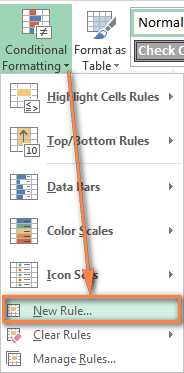
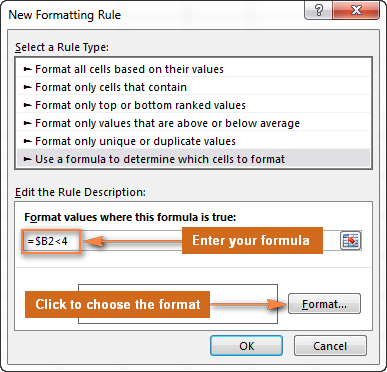
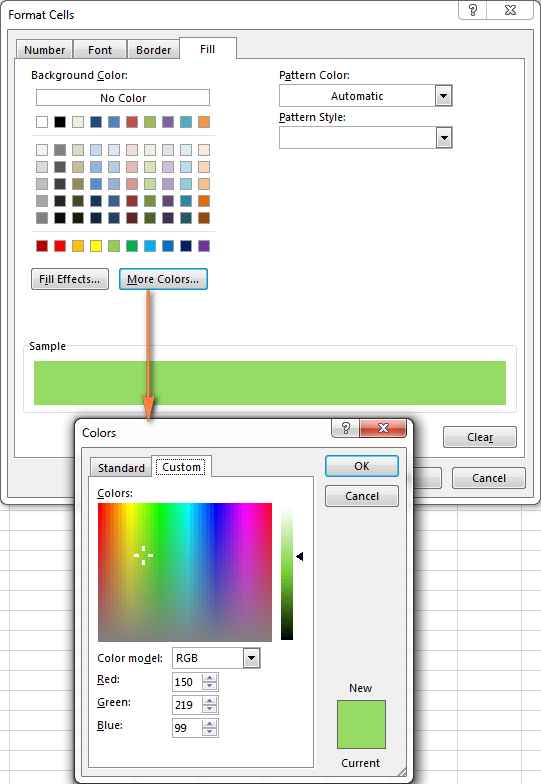
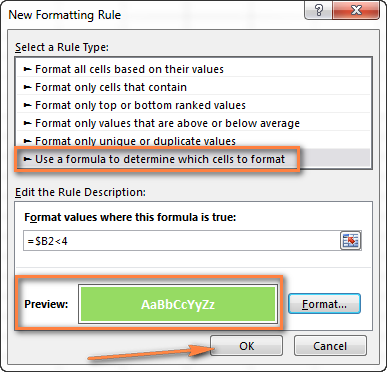
Gliocas. Nuair a dh’ fheumas tu foirmle cruth cumhach a dheasachadh, brùth F2 agus an uairsin gluais chun àite a tha a dhìth taobh a-staigh na foirmle a’ cleachdadh na h-iuchraichean saighead. Ma dh’ fheuchas tu ri saigheadaireachd gun a bhith a’ putadh F2 , thèid raon a chuir a-steach don fhoirmle seach dìreach a bhith a’ gluasad a’ phuing cuir a-steach. Gus iomradh cealla sònraichte a chur ris an fhoirmle, brùth F2 an dàrna turas agus an uairsin cliog air a’ chill sin.
Eisimpleirean de fhoirmle cruth cumhach Excel
A-nis gu bheil fios agad mar a chruthaicheas agus a chuireas tu cruth cumhach Excel an sàs stèidhichte air cealla eile, gluaisidh sinn air adhart agus chì sinn mar a chleachdas tu diofar fhoirmlean Excel ann an cleachdadh.
Tip. Gus an obraich am foirmle cruth cumhach Excel agad mar bu chòir, feuch an lean thu na riaghailtean sìmplidh seo an-còmhnaidh.
Foirmle gus coimeas a dhèanamh eadar luachan (àireamhan is teacsa)
Mar a tha fios agad tha Microsoft Excel a’ toirt seachad dòrlach de deiseil airson -cleachd riaghailtean gus cruth a thoirt do cheallan le luachan nas motha na, nas lugha na no co-ionann ris an luach a shònraicheas tu ( Cruth cumhach > Riaghailtean Ceallan Soillseachadh ). Ach, chan obraich na riaghailtean seo ma tha thu airson cruth a chuir air cuid de cholbhan no sreathan slàn stèidhichte air luach cealla ann an colbh eile. Anns a’ chùis seo, bidh thu a’ cleachdadh foirmlean co-chosmhail:
| Cumhachd | Eisimpleir foirmle |
|---|---|
| Co-ionann ri | =$B2=10 |
| Neo-ionanngu | =$B210 |
| Nas motha na | =$B2>10 |
| Nas motha na no co-ionann ri | =$B2>=10 |
| Nas lugha na | =$B2<10 |
| Nas lugha na no co-ionnan ri | =$B2<=10 <27 |
| Eadar | =AND($B2>5, $B2<10) |
Tha an dealbh-sgrìn gu h-ìosal a’ sealltainn eisimpleir den Nas motha na foirmle a tha a’ soilleireachadh ainmean toraidh ann an colbh A ma tha an àireamh de nithean ann an stoc (colbh C) nas motha na 0. Thoir an aire gu bheil am foirmle a’ buntainn ri colbh A a-mhàin ($A$2:$A$8). Ach ma thaghas tu an clàr slàn (anns a’ chùis againn, $A$2:$E$8), seallaidh seo sreathan slàn stèidhichte air an luach ann an colbh C.
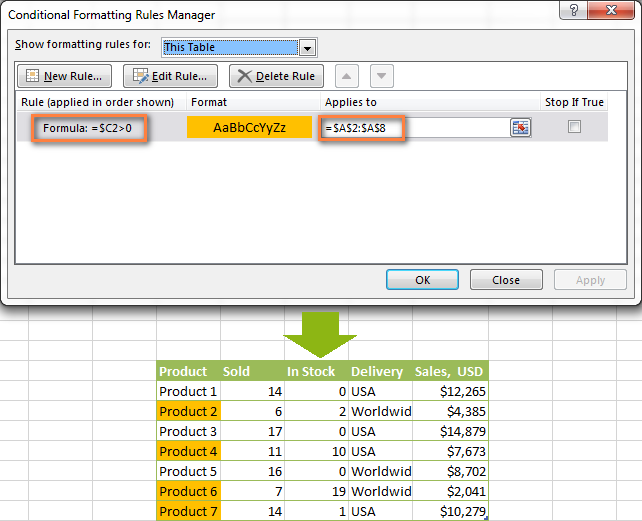
San San aon dòigh, faodaidh tu riaghailt cruth cumhach a chruthachadh gus coimeas a dhèanamh eadar luachan dà chealla. Mar eisimpleir:
=$A2<$B2 - cruth ceallan no sreathan ma tha luach ann an colbh A nas lugha na an luach co-fhreagarrach ann an colbh B.
=$A2=$B2 - cruth ceallan no sreathan ma tha luachan ann an colbhan A agus B. an aon rud.
=$A2$B2 - cruth ceallan no sreathan mura h-eil luach ann an colbh A co-ionnan ris a' cholbh B.
Mar a chì thu san dealbh gu h-ìosal, tha na foirmlean seo ag obair dha luachan teacsa a bharrachd air àireamhan.
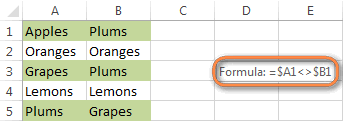
AND agus OR foirmlean
Ma tha thu airson cruth a chur air a’ bhòrd Excel agad stèidhichte air 2 chumhachan no barrachd, cleachd an dara cuid =AND no =OR gnìomh:
| Cumhachd | Foirmle | Tuairisgeul |
|---|---|---|
| Ma tha an dà shuidheachadhmet | =AND($B2<$C2, $C2<$D2) | Cruth cheallan ma tha an luach ann an colbh B nas lugha na ann an colbh C, agus ma tha an luach ann an colbh C nas lugha na ann an colbh D. |
| Ma thèid aon dhe na cumhaichean a choileanadh | =OR($B2<$C2, $C2<$D2) | Faidhleadh cheallan ma tha an luach ann an colbh B nas lugha na ann an colbh C, no ma tha an luach ann an colbh C nas lugha na ann an colbh D. |
San dealbh-sgrìn gu h-ìosal, cleachdaidh sinn foirmle =AND($C2>0, $D2="Worldwide") gus dath cùl nan sreathan atharrachadh ma tha tha an àireamh de stuthan ann an stoc (Colbh C) nas àirde na 0 agus ma thèid an toradh air feadh an t-saoghail (Colbh D). Thoir an aire gu bheil am foirmle ag obair le luachan teacsa a bharrachd air àireamhan .
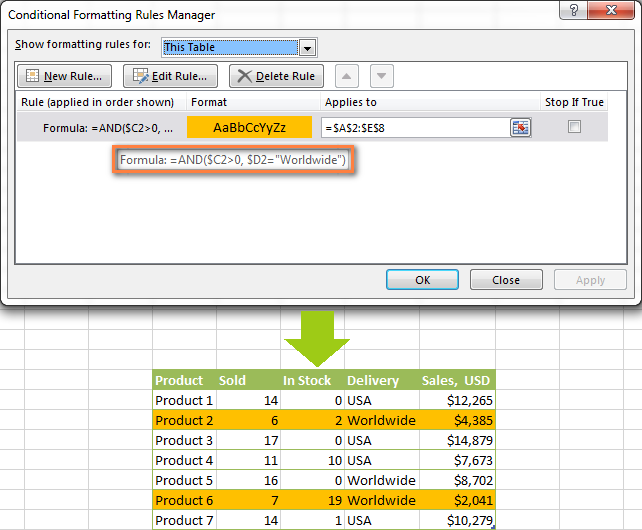
Gu nàdarra, faodaidh tu dhà a chleachdadh, trì cumhaichean no barrachd anns na foirmlean AND agus OR agad. Airson faicinn mar a tha seo ag obair ann an cleachdadh, coimhead Bhidio: Cruth cumhach stèidhichte air ceal eile.
Seo na foirmlean bunaiteach airson cruth cumhach a chleachdas tu ann an Excel. A-nis beachdaichidh sinn air eisimpleirean beagan nas iom-fhillte ach fada nas inntinniche.
Cruthachadh cumhach airson ceallan falamh agus neo-falamh
Tha mi a’ smaoineachadh gu bheil fios aig a h-uile duine mar a chuireas iad cruth air ceallan falamh agus chan e falamh ann an Excel - thu dìreach cruthaich riaghailt ùr den t-seòrsa " Format a-mhàin ceallan anns a bheil" agus tagh Blanks no Gun Bhàin .
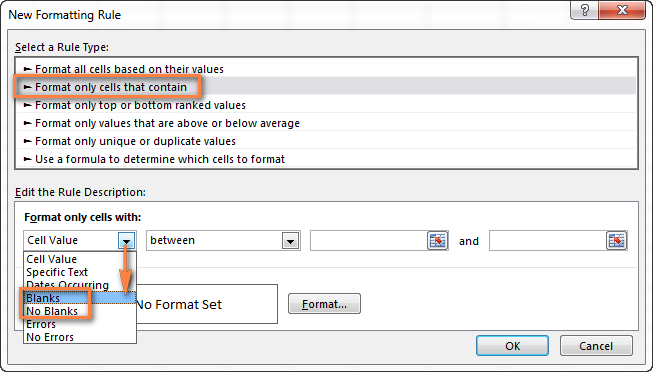
Ach dè ma tha thu airson ceallan a chruth ann an colbh sònraichte ma tha cealla co-fhreagarrach ann an colbh eile falamh nonach eil falamh? Anns a’ chùis seo, feumaidh tu foirmlean Excel a chleachdadh a-rithist:
Formula airson beàrnan : =$B2="" - cruth ceallan / sreathan taghte ma tha cealla co-fhreagarrach ann an Colbh B bàn.
Formula airson neo-bhàn : =$B2"" - cruth ceallan / sreathan taghte mura bheil cealla co-fhreagarrach ann an Colbh B bàn.
Thoir an aire. Obraichidh na foirmlean gu h-àrd airson ceallan a tha "lèirsinneach" falamh no nach eil falamh. Ma chleachdas tu gnìomh Excel a thilleas sreang falamh, m.e. =if(false,"OK", "") , agus nach eil thu ag iarraidh gun tèid dèiligeadh ri ceallan mar seo mar bheàrnan, cleachd na foirmlean a leanas an àite =isblank(A1)=true no =isblank(A1)=false gus cruth a dhèanamh air ceallan bàn agus neo-bhàn, fa leth.
Agus seo eisimpleir air mar as urrainn dhut cleachd na foirmlean gu h-àrd ann an cleachdadh. Osbarr, tha colbh (B) agad a tha “ Ceann-latha Reic ” agus colbh eile (C) “ Lìbhrigeadh ”. Chan eil luach aig an dà cholbh seo ach ma chaidh reic a dhèanamh agus an rud a lìbhrigeadh. Mar sin, tha thu airson gum bi an sreath gu lèir a’ tionndadh orains nuair a tha thu air reic a dhèanamh; agus nuair a tha nì air a lìbhrigeadh, bu chòir don sreath fhreagarrach tionndadh uaine. Gus seo a choileanadh, feumaidh tu 2 riaghailt cruth cumhach a chruthachadh leis na foirmlean a leanas:
- Sreathan orains (chan eil cealla ann an colbh B falamh):
=$B2"" - Sreathan uaine (ceallan ann an colbh B agus chan eil colbh C falamh):
=AND($B2"", $C2"")
Is e aon rud eile a nì thu an dàrna riaghailt a ghluasad chun mhullach agus tagh an t-seic Stad ma tha e fìor bogsa ri taobh seoriaghailt:
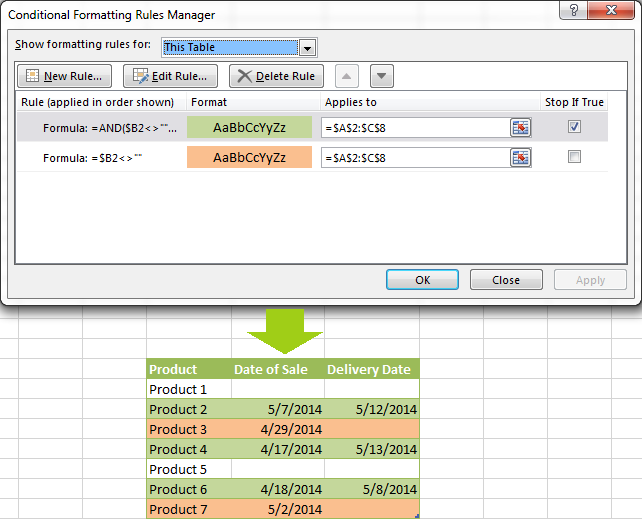
Anns a’ chùis shònraichte seo, tha an roghainn “Stad ma tha e fìor” gun samhail, agus obraichidh an riaghailt leis no às aonais. 'S dòcha gum bi thu airson sùil a thoirt air a' bhocsa seo dìreach mar rabhadh a bharrachd, air eagal 's gun cuir thu beagan riaghailtean eile a-steach san àm ri teachd a dh' fhaodadh a bhith an aghaidh gin dhen fheadhainn a th' ann mar-thà.
Airson tuilleadh fiosrachaidh, faic Excel conditional fòrmatadh airson ceallan bàn.
Foirmle Excel airson obrachadh le luachan teacsa
Ma tha thu airson cruth a chur air colbh(an) sònraichte nuair a tha facal sònraichte ann an cealla eile san aon sreath, faodaidh tu foirmle a chleachdadh air a dheasbad ann an aon de na h-eisimpleirean roimhe (mar =$D2="Air feadh an t-saoghail"). Ach, chan obraich seo ach airson maids cheart .
Airson maids phàirteach , feumaidh tu SEARCH (cùis neo-mhothachail) no FIND (cùis-mhothachail) a chleachdadh.
Mar eisimpleir, gus cruth a chur air ceallan no sreathan taghte ma tha am facal “ Worldwide ” ann an cealla co-fhreagarrach ann an colbh D, cleachd am foirmle gu h-ìosal. Lorgaidh am foirmle seo a h-uile ceal mar seo, ge bith càite a bheil an teacsa ainmichte suidhichte ann an cealla, a’ gabhail a-steach “ Ships Worldwide ”, “ Air feadh an t-saoghail, ach a-mhàin… ”, msaa:<1
=SEARCH("Worldwide", $D2)>0
Ma tha thu airson sgàil a chur air ceallan no sreathan taghte ma thòisicheas susbaint na cealla leis an teacsa rannsachaidh, cleachd am fear seo:
=SEARCH("Worldwide", $D2)>1
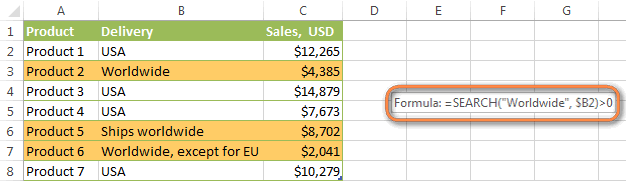
Foirmlean Excel gus dùblaidhean a shoilleireachadh
Mas e an obair agad ceallan le luachan dùblaichte a chruth gu cumhach, faodaidh tu a dhol leis an ro-riaghailt shònraichte ri fhaighinn fo Fòrmatadh cumhach > Comharraich Riaghailtean Chealla > Luachan dùblaichte… Tha an artaigil a leanas a’ toirt seachad stiùireadh mionaideach air mar a chleachdas tu am feart seo: Mar a chomharraicheas tu gu fèin-obrachail dùblaidhean ann an Excel.
Ach, ann an cuid de chùisean bidh coltas nas fheàrr air an dàta ma chuireas tu dath air colbhan taghte no gu h-iomlan sreathan nuair a tha luachan dùblaichte a’ nochdadh ann an colbh eile. Anns a 'chùis seo, feumaidh tu foirmle cruth cùmhnant Excel a chleachdadh a-rithist, agus an turas seo bidh sinn a' cleachdadh an fhoirmle COUNTIF . Mar a tha fhios agad, tha an gnìomh Excel seo a’ cunntadh na h-àireimh de cheallan taobh a-staigh raon ainmichte a choinnicheas ri aon shlat-tomhais.
Seall air dùblaidhean a’ toirt a-steach 1d tachartasan
=COUNTIF($A$2:$A$10,$A2)>1 - lorgar am foirmle seo luachan dùblaichte san raon ainmichte ann an Colbh A (A2:A10 sa chùis againn), a’ gabhail a-steach a’ chiad thachair.
Ma roghnaicheas tu an riaghailt a chuir an sàs sa chlàr gu lèir, thèid na sreathan slàn a chuir ann an cruth, mar a chì thu san dealbh gu h-ìosal. Tha mi air co-dhùnadh dath cruth-clò atharrachadh san riaghailt seo, dìreach airson atharrachadh :)
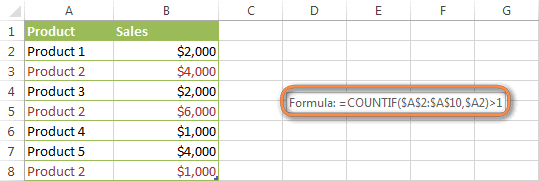
Seall dùblaidhean às aonais 1d tachartasan
Gus dearmad a dhèanamh air a’ chiad tachartas agus na comharraich ach luachan dùblaichte às deidh sin, cleachd am foirmle seo: =COUNTIF($A$2:$A2,$A2)>1
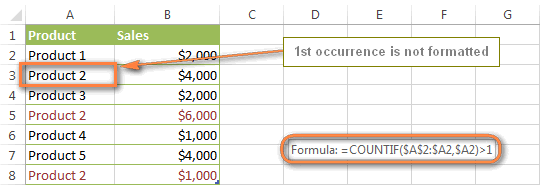
Nam b’ fheàrr leat dìreach dùblaidhean a chomharrachadh air sreathan leantainneach, faodaidh tu seo a dhèanamh san dòigh a leanas. Bidh an dòigh seo ag obair airson dàta sam bithseòrsaichean: àireamhan, luachan teacsa agus cinn-latha.
- Tagh an colbh far a bheil thu airson dùblaidhean a chomharrachadh, às aonais bann-cinn a’ cholbh .
- Cruthaich riaghailt fòrmataidh chumha (s) a' cleachdadh na foirmlean sìmplidh seo:
Riaghailt 1 (gorm):
=$A1=$A2- a' soilleireachadh an 2na tachartas agus a h-uile tachartas às dèidh sin, ma tha gin ann.Riaghailt 2 (uaine):
=$A2=$A3- a' comharrachadh a' chiad tachartas.
Sna foirmlean gu h-àrd, 's e A an colbh a tha thu airson sùil a thoirt airson dupes, 's e $A1 bann-cinn a' cholbh, 's e $A2 a' chiad chill le dàta.
Cudromach! Airson gun obraich na foirmlean gu ceart, tha e deatamach gur e Riaghailt 1, a tha a’ comharrachadh an 2na agus gach tachartas dùblaichte às deidh sin, a’ chiad riaghailt air an liosta, gu h-àraidh ma tha thu a’ cleachdadh dà dhath eadar-dhealaichte.

Seall sreathan dùblaichte
Ma tha thu airson cruth a’ chumha a chur an sàs nuair a nochdas luachan dùblaichte ann an dà cholbh no barrachd, feumaidh tu colbh a bharrachd a chur ris. do bhòrd anns a bheil thu a’ ceangal nan luachan bho na prìomh cholbhan u seinn foirmle shìmplidh mar an tè seo =A2&B2 . Às dèidh sin cuiridh tu riaghailt an gnìomh a' cleachdadh an dàrna cuid atharrachadh air foirmle COUNTIF airson dùblaidhean (le no às aonais 1d tachartasan). Gu nàdarra, 's urrainn dhut colbh a bharrachd fhalach às dèidh dhut an riaghailt a chruthachadh.
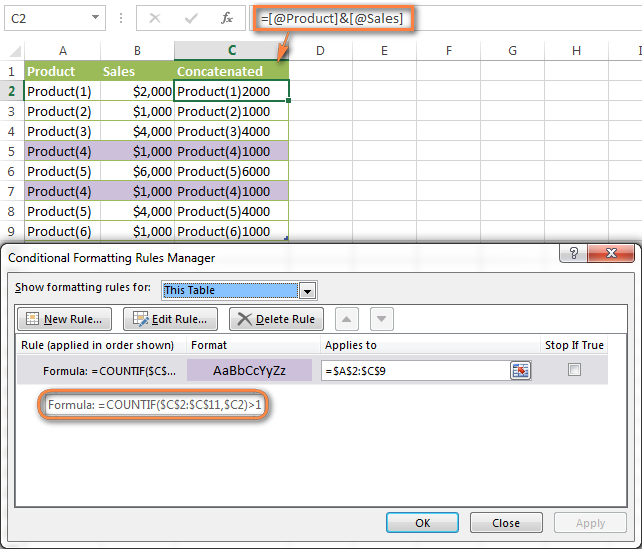
Air neo, faodaidh tu an gnìomh COUNTIFS a chleachdadh a bheir taic do dh'iomadh slat-tomhais ann an aon fhoirmle. Anns a 'chùis seo, cha bhith feum agad air neach-cuideachaidh

